Fotos, vídeos, mensajes, calendarios, documentos de todo tipo… Los datos que almacenamos en nuestros dispositivos son sumamente importantes y perderlos puede suponer una tragedia. ¿A quién le gustaría perder las fotos de su último viaje o de su boda? Son recuerdos irrepetibles y conservarlos es vital.
Por desgracia es habitual borrar algún archivo por error o que un dispositivo falle. ¿Qué pasaría si ahora mismo pierdes tu iPhone? Si no tienes un backup reciente es posible que no puedas recuperar la información que almacenaba y si lo tienes es posible que no tengas otro dispositivo donde volcar ese backup para acceder fácilmente a los datos.
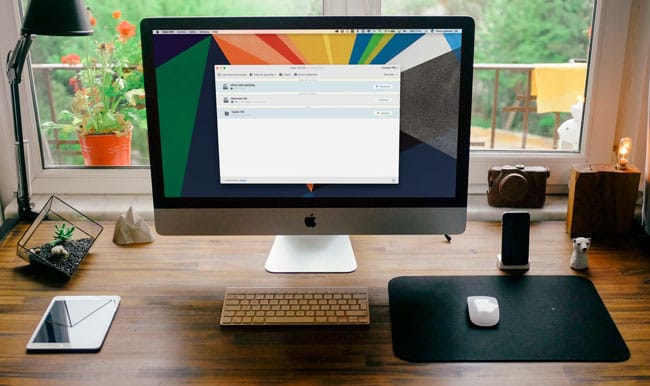
Es aquí donde entra en juego un software como Disk Drill 3, una aplicación con la que podrás recuperar datos de copias de seguridad de iPhone, iPad y iPod, además de discos duros externos o internos conectados a un Mac o PC con Windows. Podríamos decir que es el todo en uno para la recuperación de datos.
El modo de funcionamiento del software es sencillo y bastante intuitivo. Nada más abrirlo te encuentras con una ventana en la que están listadas todas las unidades, dispositivos y copias de seguridad sobre las que es capaz de trabajar. Lo único que debes hacer para utilizar la función de recuperación de datos es elegir el dispositivo y pinchar sobre el botón Recuperar. Pero para entendernos mejor os dejo con una explicación paso a paso.
Índice del artículo
Cómo recuperar datos de un iPhone, iPad o iPod
En el ejemplo vamos a utilizar una copia de seguridad realizada con iTunes para recuperar datos, pero realmente es posible conectar directamente un dispositivo iOS y hacerlo sobre la marcha (aunque el software trabajará igualmente sobre un backup que hará en el momento de iniciar el proceso de recuperación).
Los pasos que debes seguir los siguientes:
1.- Pincha sobre el botón Recuperar en el dispositivo o unidad sobre la que quieres trabajar. En el caso del ejemplo es un backup hecho desde iTunes como comentaba.

2.- El software se pondrá a trabajar y una vez que termine te mostrará una pantalla similar a la de la captura de pantalla inferior. En ella podrás ver todos los datos que es capaz de recuperar ordenados por categorías.

3.- Pincha sobre la categoría de la que quieras recuperar contenidos y selecciona los archivos que quieras recuperar.

4.- Ahora haz click en Recuperar en y selecciona la carpeta en la que quieres que se guarden los archivos recuperados.

5.- Por último pincha sobre Recuperar para que se inicie el proceso y el software recupere los archivos del dispositivo iOS al ordenador.

Como puedes ver el proceso de recuperar datos con Disk Drill 3 es muy sencillo. En el ejemplo hemos mostrado el proceso desde un backup de iPhone, pero es igual de sencillo en caso de necesitar recuperar datos desde un disco duro, unidad SSD, iPad, iPod, etc, etc…
Otras funciones de Disk Drill 3
La recuperación de datos es la principal característica de Disk Drill, pero incluye otras funciones que pueden resultar muy útiles como:
- Búsqueda de archivos duplicados.
- Creación de copias de seguridad de unidades de almacenamiento.
- Recuperación de particiones HFS perdidas.
- Realizar limpiezas de discos duros para recuperar espacio de almacenamiento.
- Disco de recuperación.
- Salud de discos (S.M.A.R.T.).
Descargar Disk Drill 3 para Mac y Windows
Disk Drill 3 está disponible a través de la web oficial de Cleverfiles, la empresa responsable del mismo. Ofrecen una versión gratuita con funciones limitadas y una versión Pro que es la que incluye todas las características mencionadas en este artículo.
